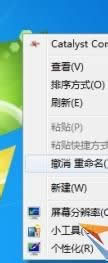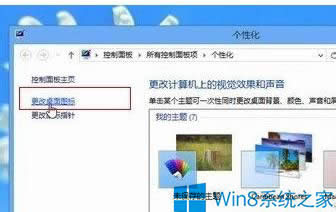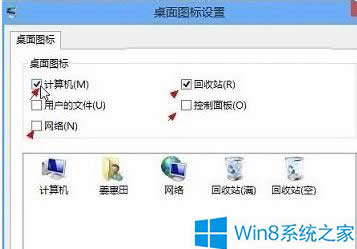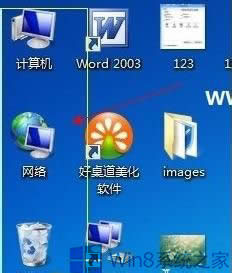恢复Windows8桌面图标的办法
发布时间:2021-05-01 文章来源:xp下载站 浏览:
|
Windows 8是美国微软开发的新一代操作系统,Windows 8共有4个发行版本,分别面向不同用户和设备。于2012年10月26日发布。微软在Windows 8操作系统上对界面做了相当大的调整。取消了经典主题以及Windows 7和Vista的Aero效果,加入了ModernUI,和Windows传统界面并存。同时Windows徽标大幅简化,以反映新的Modern UI风格。前身旗形标志转化成梯形。 在使用Win8系统时,有些用户会发现桌面图标不翼而飞,那么要怎样才能恢复桌面图标呢?今天小编就给大家介绍恢复Win8桌面图标的方法,其它系统碰到此类问题也可采用这种方法解决。 步骤如下: 一、在Win8桌面空白位置,单击鼠标右键,然后选择“个性化”如下图所示:
二、进入桌面个性化属性操作对话框,然后我们再点击左侧面板上的“更改桌面图标”,如下图:
三、点击“更改桌面图标”设置后会弹出“桌面图标设置”对话框,这里就可以看出问题了,由于系统安装后,为了桌面的简洁,默认没有勾选上“计算机”、“回收站”等等网络图标在桌面显示,因此才会出现Win8桌面图标不见了的情况,只需要勾选上自己需要在桌面显示的图标即可,如下图:
四、勾选上需要在桌面上显示的图标之后,点击“确定”保存更改,之后一路确定完成操作即可,再回到桌面上,可发现Win8桌面图标全回来了。
以上就是恢复Win8桌面图标的方法,如果你碰到此类问题,就可采用这种方法解决。 Windows 8是对云计算、智能移动设备、自然人机交互等新技术新概念的全面融合,也是“三屏一云”战略的一个重要环节。Windows 8提供了一个跨越电脑、笔记本电脑、平板电脑和智能手机的统一平台。 |
本文章关键词: 恢复Win8桌面图标的办法
相关文章
本类教程排行
系统热门教程
本热门系统总排行